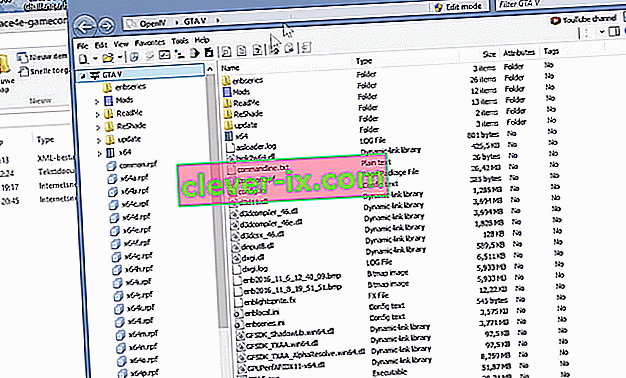Gebruikers krijgen de foutmelding “ Game memory error. Start het spel opnieuw en start het opnieuw ”wanneer ze proberen GTA 5 op hun computers te starten. De kop van de fout is " ERR_MEM_MULTIALLOC_FREE ". De kop kan ook van computer tot computer verschillen. Spelers zullen deze foutmelding alleen tegenkomen ALS ze mods en add-ons gebruiken om hun GTA 5-ervaring te verbeteren of aan te passen.

Deze foutmelding geeft voornamelijk aan dat het geheugen dat GTA 5 gebruikt voor zijn werking ofwel vol is of een foutstatus heeft bereikt. Hierdoor kan het niet starten. Dit gebeurt wanneer de mods of add-ons die u gebruikt, ofwel problematisch zijn, een geheugenlek hebben of in strijd zijn met andere instellingen.
Wat veroorzaakt een gamegeheugenfout in GTA 5?
Deze foutmelding 'meestal' verschijnt als je add-ons of mods voor je game gebruikt. U kunt dit echter ook om andere redenen ervaren. Laten we eens kijken naar enkele van de belangrijkste boosdoeners die ervoor zorgen dat de GTA 5 crasht en een foutmelding retourneert.
- Onjuiste mods / add-ons: het gebruik van add-ons van derden kan goed zijn voor je game-ervaring, maar ze hebben hun beperkingen. Een belangrijke is dat ze soms in conflict kunnen komen met het systeem of de game kunnen laten crashen.
- Slechte GPU-stuurprogramma's: grafische stuurprogramma's zijn de belangrijkste componenten die het spel uitvoeren. Als ze verouderd of beschadigd zijn, kun je het spel niet spelen en wordt in plaats daarvan om dit bericht gevraagd.
- DirectX: we kwamen ook enkele rapporten tegen waarin de versie van DirectX enige impact had op de game. Als je de verkeerde versie hebt, kun je de game niet starten.
- Verkeerde videokaartopties: Als u meer dan één videokaart op uw computer heeft (bijvoorbeeld de geïntegreerde kaart + een speciale kaart), moet u ervoor zorgen dat de speciale kaart wordt gebruikt.
- Systeem in foutstatus: Uw computersysteem (Windows) heeft mogelijk een foutstatus. Een simpele herstart kan helpen.
Voordat we beginnen met het oplossen van het probleem, moet u ervoor zorgen dat u bent aangemeld als beheerder op uw account. Bovendien moet u een actieve open internetverbinding hebben . Gebruik geen firewalls of proxyservers.
Oplossing 1: uw systeem van stroom voorzien
Voordat u op technische details ingaat, is het altijd verstandig om uw hele systeem uit en weer aan te zetten. Hiermee worden eventuele onjuiste configuraties of elke fouttoestand verwijderd waarin een module in uw computer zich bevindt. Power cycling betekent dat u uw computer volledig uitschakelt en opnieuw opstart nadat alle stroom is verbruikt. Dit wist je RAM volledig en dwingt het systeem verder om alle tijdelijke configuratiebestanden opnieuw te maken.
- Zet uw computer uit. Sluit het correct af.
- Als u een laptop heeft, verwijdert u de batterij . Als u een pc heeft, koppelt u de hoofdstroomvoorziening en eventuele externe randapparatuur los (behalve de muis en het toetsenbord).
- Nu houdt u de aan-uitknop voor ongeveer 30 seconden. Hierdoor worden de statische lading en het overtollige vermogen weggespoeld.
- Wacht nu 3-5 minuten voordat u alles weer inschakelt. Probeer het spel te starten en controleer of het probleem is opgelost.
Oplossing 2: het GameConfig-bestand wijzigen
Als je mods / add-ons van derden voor je game gebruikt, is de kans groot dat het configuratiebestand van de game niet werkt of niet compatibel is met je systeem. Dit is een veel voorkomend geval en kan optreden als u het verkeerde configuratiebestand downloadt. We zullen naar een website navigeren en ons configuratiebestand vervangen door de juiste versie.
- Open uw browser en ga naar GTA5 Mods
- Selecteer nu het zoekpictogram in de rechterbovenhoek van het scherm en typ ' gameconfig ' in het dialoogvenster en druk op Enter om te zoeken.

- Selecteer nu de versie van het gameconfig-bestand zoals gemarkeerd in de afbeelding (Gameconfig for Patch 1.0.877.1 1.0). Je kunt altijd een andere versie kiezen, afhankelijk van de versie van de game die is geïnstalleerd.

- Installeer nu OPENIV op uw computer (als u die nog niet heeft). Start OPENIV.

- Navigeer nu in OPENIV naar het volgende pad met behulp van de adresbalk. Zorg ervoor dat u zich in de GTA V-directory bevindt.
Mods> update> update.rpf> common> data
- Klik op Bewerkingsmodus aanwezig in de adresbalk. Zorg ervoor dat u op Ja drukt wanneer daarom wordt gevraagd.
- Kopieer nu het gameconfig- bestand van het bestand dat we zojuist hebben gedownload naar deze locatie. Nadat u alle bewerkingen heeft uitgevoerd, slaat u de wijzigingen op en sluit u af.
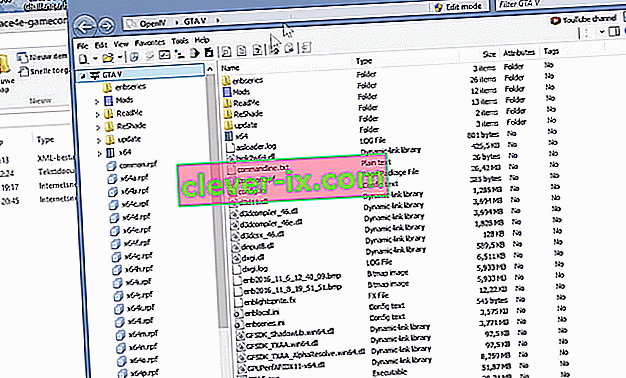
- Probeer nu het spel te starten en kijk of het foutbericht is verdwenen.
Oplossing 3: de opdrachtregel van GTA 5 wijzigen
GTA 5 heeft ook de functie van de opdrachtregel van waaruit je de opdrachten kunt toevoegen die je wilt uitvoeren bij het opstarten van het spel. Dit is een tekstbestand dat aanwezig is in de hoofdmap van het spel. Als je een slechte opdrachtregel hebt (zoals –ignoreDifferentVideoCard), start het spel niet. We zullen de commandoregel veranderen en kijken waar dit ons naartoe brengt.
- Navigeer naar de directory waar GTA 5 op uw computer is geïnstalleerd. Zorg ervoor dat u zich in de hoofdmap van de installatie bevindt.
- Zoek nu naar de opdrachtregel van het tekstbestand . txt '. Als het niet aanwezig is, klik dan met de rechtermuisknop op een lege ruimte en selecteer Nieuw> Tekstdocument .
- Zodra u de opdrachtregel heeft geopend, zoekt u naar het commando '–ignoreDifferentVideoCard'. Als het aanwezig is, verwijder dan

- Sla het nieuwe tekstbestand op en start uw computer opnieuw op. Probeer nu het spel opnieuw te starten en controleer of het foutbericht is opgelost.
Oplossing 4: DirectX-versie wijzigen
Na ons onderzoek kwamen we verschillende gevallen tegen waarin gebruikers hun game niet konden starten met DirectX 11. Ze konden dit echter wel doen met DirectX 10. Dit is absurd aangezien DirectX 11 de opvolger is van DirectX 10 en 10.1 en alle opties die aanwezig waren in de vorige versie. Hier zijn enkele van de statistieken die we hebben opgemerkt:
DirectX 11 (met of zonder MSAA): het spel loopt vast binnen 5-10 minuten
DirectX 10.1 (met MSAA): game loopt vast in 5-10 minuten
DirectX 10.1 (zonder MSAA): Game crasht helemaal niet.

U kunt het GTA 5-menu openen en naar Graphics> DirectX-versie navigeren . Van daaruit kunt u de versie van DirectX selecteren en de instellingen van MSAA wijzigen.
Wijzig de versie en start uw computer opnieuw op. Start het spel nu opnieuw en controleer of de fout is opgelost.
Oplossing 5: grafische stuurprogramma's opnieuw installeren met DDU
Als alle bovenstaande methoden niet werken, is het mogelijk dat de grafische stuurprogramma's die op uw computer zijn geïnstalleerd, verouderd of beschadigd zijn. Hierdoor kan de game niet correct worden gestart en wordt u deze fout weergegeven. We zullen proberen de grafische stuurprogramma's opnieuw te installeren met behulp van Display Driver Uninstaller (DDU) en controleren of dit het probleem voor ons oplost.
- Navigeer naar de officiële website van NVIDIA en download de nieuwste stuurprogramma's voor uw grafische kaart. Als u een grafische kaart van AMD heeft, kunt u de stuurprogramma's downloaden van de site.

- Download het DDU-hulpprogramma nadat u de stuurprogramma's naar een toegankelijke locatie hebt gedownload.
- Start na het installeren van Display Driver Uninstaller (DDU) uw computer in de veilige modus . U kunt ons artikel lezen over hoe u uw computer opstart in de veilige modus.
- Selecteer na het starten van de DDU de eerste optie “ Opschonen en herstarten ”. Hiermee worden de huidige stuurprogramma's volledig van uw computer verwijderd.

- Nu kunt u proberen de game te starten voordat u de stuurprogramma's opnieuw installeert. Als het niet werkt, installeer dan de stuurprogramma's die u zojuist hebt gedownload en start uw computer opnieuw op. Controleer nu of de fout is opgelost.
Oplossing 6: de game opnieuw installeren
Als alles niet werkt, is de game die op je computer is geïnstalleerd, beschadigd. We zullen proberen het opnieuw te installeren en controleren of dit het probleem oplost. Zorg ervoor dat er een back-up van uw voortgang wordt gemaakt via de cloud of via uw GTA 5-account, zodat u gemakkelijk verder kunt gaan wanneer we het hele ding opnieuw installeren.
- Druk op Windows + I om de instellingen te starten en de categorie Apps te selecteren .
- Zoek nu naar de volgende twee items:
Rockstar Games Social Club Grand Theft Auto V
Verwijder beide vermeldingen een voor een.

- Start uw computer opnieuw op nadat u de programma's hebt verwijderd. Nu kun je de hele game opnieuw downloaden of als je al een gedownloade versie hebt, kun je de game vanaf daar installeren.
Opmerking: als je de foutmelding slechts na één installatie ervaart, moet je de gedownloade game vervangen door een nieuwe.